直到被人抓来修改论文,才发现又到了你年一度毕业的时节。
每次拿到别人的论文,都有一种自杀的冲动——没有大纲级别,图片浮于文字上方,用空格和回车进行排版,手动输入目录和参考文献……
最后知道真相的我眼泪掉下来……
一下内容,整理自众多网站以及个人经验,以Office 2013为例,来看一下参考文献相关的Word技巧。
插入参考文献
在文章末尾添加参考文献时,手动输入序号是最不明智的选择,因为如果希望向前在添加一篇文献时,之后每一个序号都需要进行更改。
正确的插入文件的方法应该是:将光标置于引用的文字之后,点击Ribbon菜单中的引用,选择"插入尾注"即可跳转到文章末尾,按照格式输入参考文献即可。脚注同理。
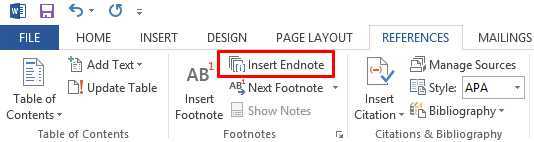
对于外文文献,可以借助谷歌学术进行偷懒——在谷歌学术中搜索文献的标题,在得到的结果中找到对应的文献,直接点击"引用"即可获得参考文献的引用格式。
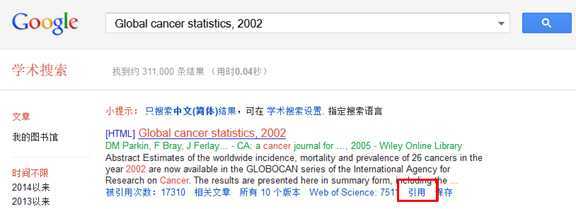
不同的杂志要求的参考文献的格式不同,选择要求的格式复制插入即可。
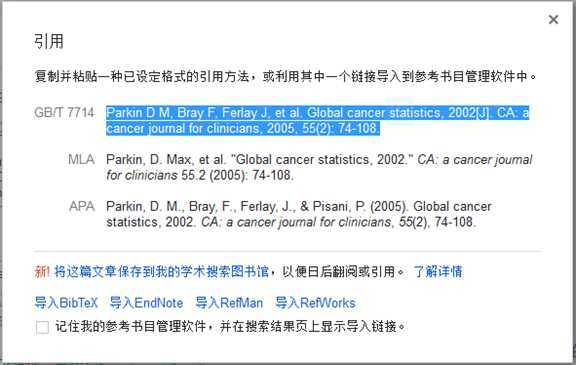
至于插入引用文献的格式,可以通过脚注分栏右下角的箭头打开设置页面:
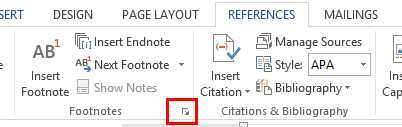
在弹出的对话框中选择"尾注",设置为"文档结尾",编号格式按照要求选择为阿拉伯数字的"1,2,3…",起始编号为"1",编号选择"连续",将更改应用于"整篇文档",之后应用即可。
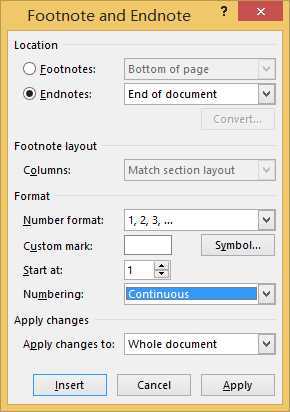
如此插入参考文献之后,序号会自动生成,在任何位置插入文献并不会打乱最终的序号,而且对下文中的操作可以批量处理,十分方便。
交叉引用
对于已经引用过的文献,进行第二次引用的时候,可以使用"交叉引用"的功能。同样是在Ribbon菜单引用界面下,光标置于引用话语之后,点击页面中的"交叉引用"。
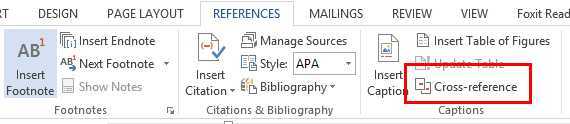
在弹出的对话框中找到重复引用的文献,点击插入即可。
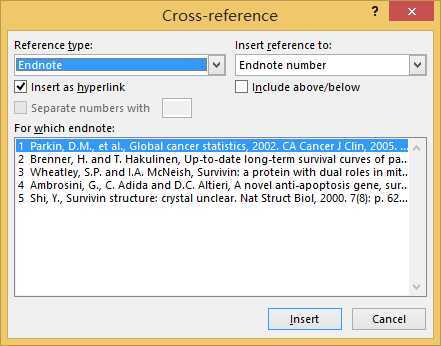
注:若是第一次引用参考文献被删除,则交叉引用内容将被同时删除。
修改参考文献角标形式
此技巧基于使用插入尾注方法添加的参考文献。建议在参考文献全部添加完成之后进行。
许多论文要求正文中的参考文献序号为上角标形式,但是在文章末尾为正常格式。默认插入之后在尾注中为上角标,与要求格式不同,如:
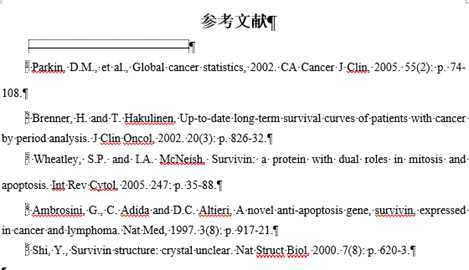
此时,若文中没有其他上下角标,直接全选全文切换即可。若是包含其他角标,则需要借助替换功能完成格式的转变。
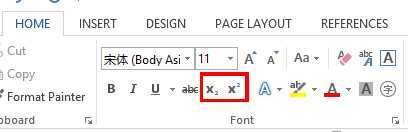
在主页中找到"替换"或是直接按下Ctrl+H,即可打开替换对话框。

在替换对话框中,查找"^e"(不包含双引号,一般键盘中,在英文输入状态下同时按下Shift和主键盘中的数字6即可输入^),之后选择"高级",在格式下拉菜单中找到"字体"。
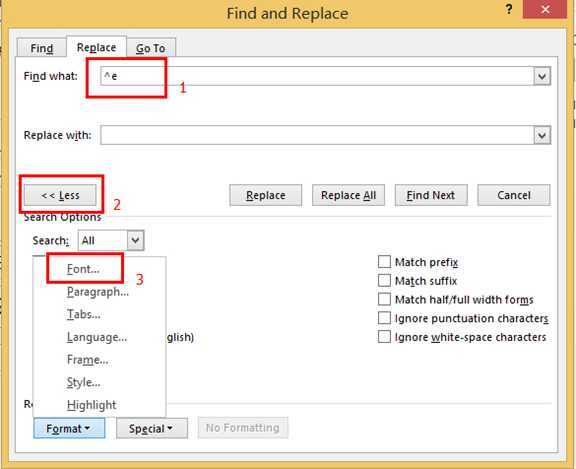
在弹出的对话框中取消"上标"和"下标"前的勾选,点击确定回到替换对话框。
注:若需要实现其他格式替换也可通过此方法。
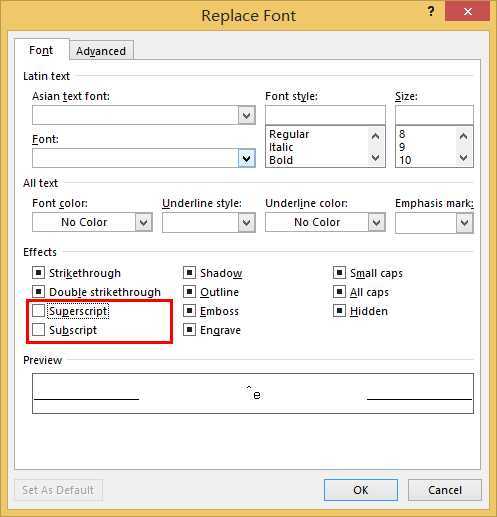
点击替换全部即可。
注:在Word中,正文和尾注被视为两个部分,需要分别替换,由光标所在位置确定替换部分。

注:若是先添加了方括号"[]"后在进行替换,在"^e"两侧加上方括号,即"[^e]"并不要勾选"使用通配符",再点击替换全部即可。
([]在通配符中表示方括号内任意字符串之一)
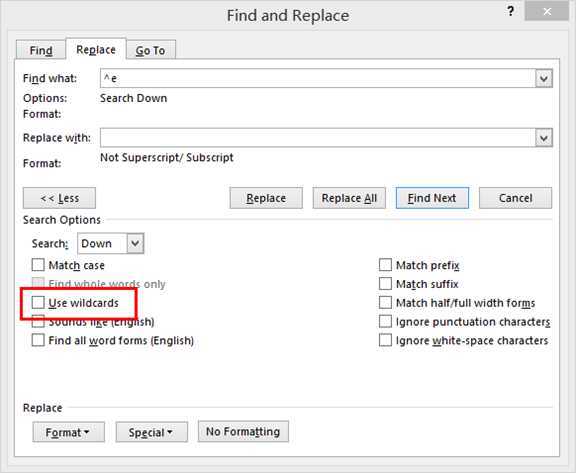
注:
尾注,"^e",表示endnote
脚注,"^f",表示footnote
交叉引用,"^d NOTEREF"
批量替换参考文献序号格式
此技巧基于使用插入尾注方法添加的参考文献。建议在参考文献全部添加完成之后进行。
参见前一段末尾:
尾注,"^e",表示endnote
脚注,"^f",表示footnote
交叉引用,"^d NOTEREF"
替换过程类似,只是将替换格式去除,并替换为"[^&]"即可。注意同样不要勾选"使用通配符"。
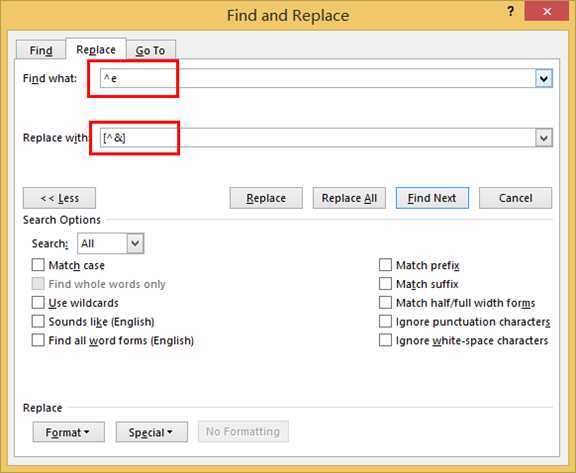
替换结果:
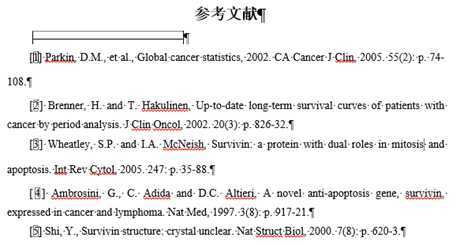
注:更改角标与添加方括号可同时完成。
删除参考文献下的横线
在插入的参考文献的上方,会有一条横线,首页中的称作"尾注分隔符",之后每页都会出现,称作"尾注延续分隔符",这条横线是无法直接删除的。
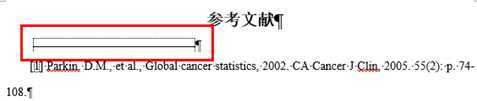
此时,将Ribbon菜单切换到视图标签,切换到"大纲视图"或是"草稿":

再在引用标签下点击"显示备注"或是直接按下Ctrl+Alt+D。
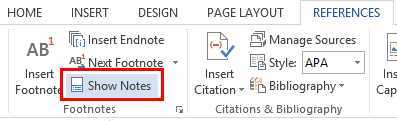
分别在下拉菜单中找到"尾注分隔符"和"尾注延续分隔符":
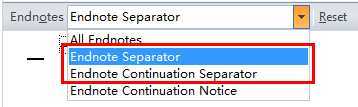
在下方将对应的横线删除即可(backspace或Delete键均可删除)。
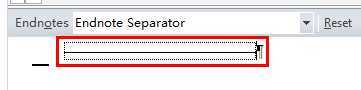
此时,切换回页面视图,可以发现闹心的横线已经不再扰人了。
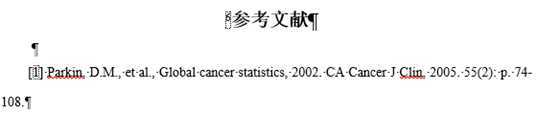
小结
以上内容为自己在毕业论文排版时常见的参考文献问题,更多问题并未包含,欢迎留言讨论。
此外,对于参考文献,有许多应用程序可以选择,如EndNote一类以及类似的各大高校的山寨程序,功能十分强大,但因本人不常使用并未研究。如若在某一领域经常攥写论文,可以通过类似软件管理文献等,不过建议选择较新版本进行使用,避免发生与现有Office不兼容情况。
毕业论文那些烦心事——参考文献篇,布布扣,bubuko.com
原文地址:http://www.cnblogs.com/Abs-Zero/p/3761824.html